Windows 8/10では、.NET Framework 4.5がデフォルトでインストールされています。 .NET 4.5は4.0のインプレースアップグレードなので、.NET Framework 4.5または4.0向けのアプリケーションを自動的に実行できます。 それで問題ありませんが、古いバージョンの.NET Frameworkを必要とするプログラムを実行する必要がある場合はどうなりますか? あなたが走らせることができる最も低いバージョンは何ですか?
Windows 8/10、.NET 3.5、3.0、および2.5にはOSが付属しているので、それを有効にするだけです。 MicrosoftのWebサイトから.NET 3.5をダウンロードしてダウンロードする必要がないので、これは本当に素晴らしいことです。 この記事では、Windows 8/10で古いバージョンの.NET Frameworkを有効にする方法を紹介します。
Windows 8の場合は、まずスタート画面に移動して「Turn Windows…」と入力し、チャームバーの[設定]をクリックします。 [Windowsの機能の有効化または無効化]というオプションが表示されます 。

Windows 10では、スタートをクリックしてウィンドウの機能を順番に入力し、Enterを押すだけです。
デスクトップにダイアログボックスがポップアップ表示され、最初のオプションは.NET Framework 3.5(.NET 2.0と3.0を含む)になります。 ただ先に進んでそのボックスをチェックすれば、インターネットから何もダウンロードする必要なしにそれらの機能をインストールするでしょう。

Windows 8/10に付属していない.NET Frameworkの唯一のバージョンは、.NET Framework 1.1です。 インストールしたい場合は、ここからダウンロードする必要があります。
//www.microsoft.com/en-us/download/details.aspx?id=26
.NET Framework 1.1はWindows 8/10にインストールされるので、そのバージョンのフレームワーク用に書かれたアプリケーションを実行できます。 インストールすると互換性に関する警告が表示される場合がありますが、それは問題ありません。 それ以外の場合は、インストールして正常に動作するはずです。
また、Windows 8/10は賢いので、.NET Framework 3.5を必要とするアプリケーションをインストールしようとすると、その機能をインストールしたいかどうかを尋ねるメッセージボックスがポップアップ表示されます。 。

Windows Server 2012に.NET Frameworkをインストールする必要があるIT担当者のために、以下の手順を実行します。
1.サーバーマネージャに移動し 、 管理をクリックして 、 役割と機能の追加をクリックします 。 次にNextをクリックします。
2. [インストールの種類の選択]画面が表示されたら、[ 役割ベースまたは機能ベースのインストール ]を選択し、[次へ]をクリックします。
3. 宛先サーバーの選択画面で、ターゲットサーバーを選択して次へをクリックします。
4. [サーバーの役割の選択 ]画面が表示されたら、もう一度[次へ]をクリックする必要があります。
5.最後に、機能の選択画面で、 .NET Framework 3.5の機能のチェックボックスをオンにできます 。

こんにちは! これは長いプロセスですが、Windows Server 2012でそれを実行する方法です。Windows7またはWindows Server 2008 R2をWindows 8/10またはWindows Server 2012にアップグレードすると、.NET Framework 3.5が自動的に有効になります。 それはそれについてです。 楽しい!


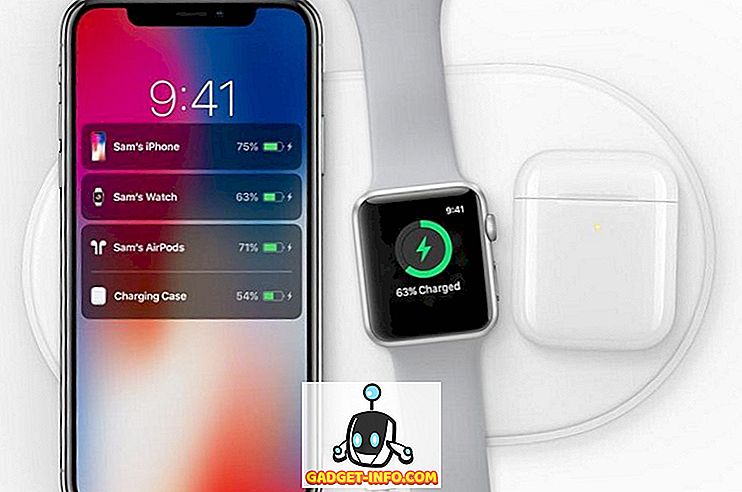
![Win Digit Magazineの1年間の購読[プレゼント]](https://gadget-info.com/img/more-stuff/461/win-digit-magazine-s-one-year-subscription-2.jpg)





